「手機連結(Phone Link)」是 Windows 10/11 內建的一套軟體,主要是可以透過藍芽連接 Android 手機來達成在 Windows 系統內收發簡訊、打電話等功能,讓你可以提高工作效率,不用一邊用手機一邊用電腦,日前微軟宣佈手機連結支援 iPhone,使用者也可以在電腦上使用 iMessage、打電話與查看聯絡人資訊。
延伸閱讀:iPhone 如何下載中國版抖音 APP?詳細步驟完整教學!
本篇文章會簡介「手機連結」是什麼,並且教學如何使用手機連結軟體來連接你的 iPhone 手機,如果在閱讀文章的過程中有任何問題,可以前往「綜合疑難雜症討論區」尋求幫助,這是一個互助討論的 FB 社群,我有時間也會親自回覆,讓我開始今天的主題吧!
手機連結(Phone Link)是什麼?
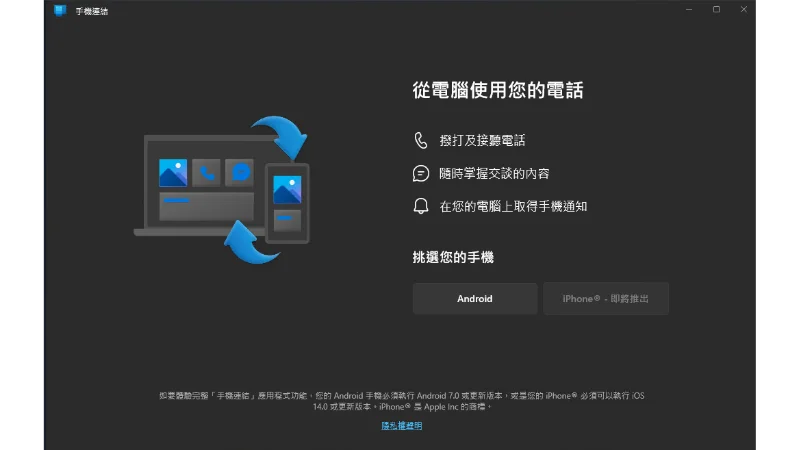
手機連結是一套微軟開發的軟體工具,主要目的是可以協助使用者更專心的在工作上,利用藍芽技術把手機連結到 Windows 系統,就可以利用 Windows 系統來收發簡訊、打電話、查看聯絡人與接收手機通知,讓使用者可以專心在 Windows 電腦上而不是一下看電腦、一下看手機,造成工作效率低落。
只要 iOS 14.0 以上版本或 Android 7.0 以上版本都可以使用手機連結功能,輕鬆透過畫面引導幾個步驟就可以連結成功,讓你不用在手機與電腦間換來換去,提高效率。
使用限制
- iOS 手機連結功能需要 iPhone 具備 iOS 14 或更高版本、Windows 11 裝置、藍牙連線和最新版本的手機連結應用程式。
- 不適用於iPad(iPadOS)或 macOS,且裝置相容性可能有所不同,可能有地區限制。
- 訊息功能受限於 iOS,不支援圖片/影片分享和群組訊息。
- 訊息是基於連線期間而存在,只有當手機連接到電腦時才會收到。
使用教學

這個章節會教學如何使用「手機連結」APP 來與 iPhone 進行連接,在成功連接之後可以在 Windows 11 電腦上使用 iMessage、打電話與查看聯絡人資訊。
預估時間: 5 minutes
步驟一
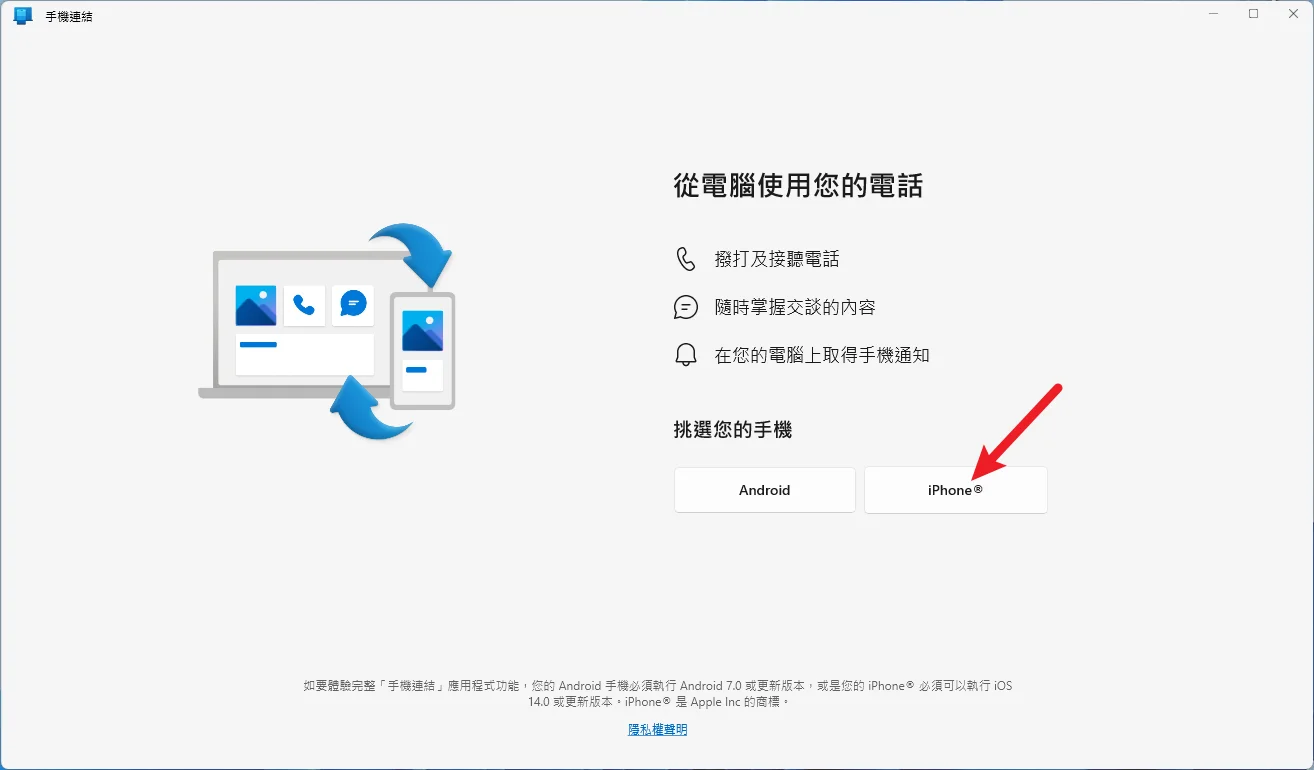
在 Windows 11 系統內搜尋並開啟「手機連」結應用程式,開啟之後在畫面中選擇「iPhone」。
步驟二
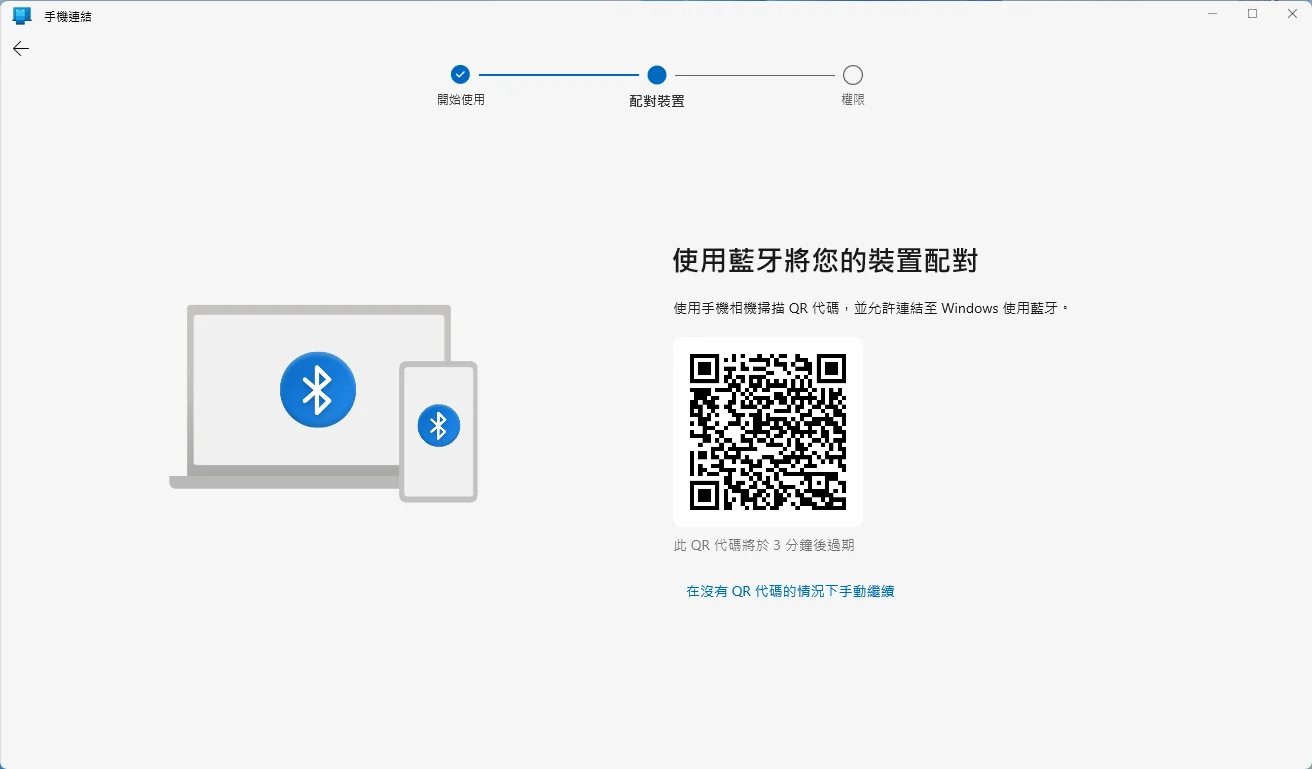
接下來會看到畫面有一組 QR Code,請拿起你的 iPhone 掃描畫面中的 QR Code,注意要在三分鐘內完成,不然會過期就要重新來一次。
步驟三
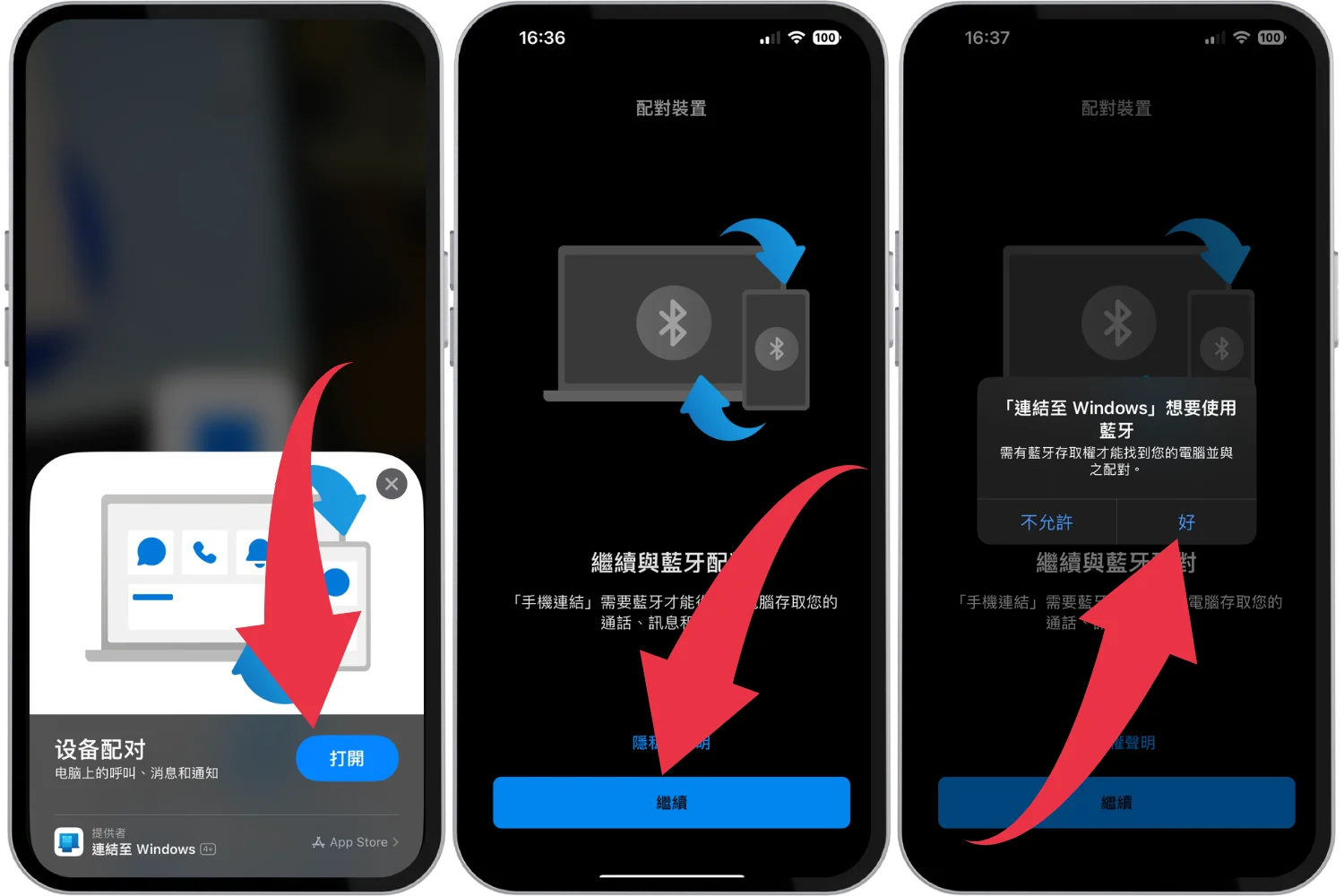
用 iPhone 掃描 QR Code 後,會看到如上圖的畫面,由左到右依序選擇「打開」、「繼續」與「好」的選項。
步驟四
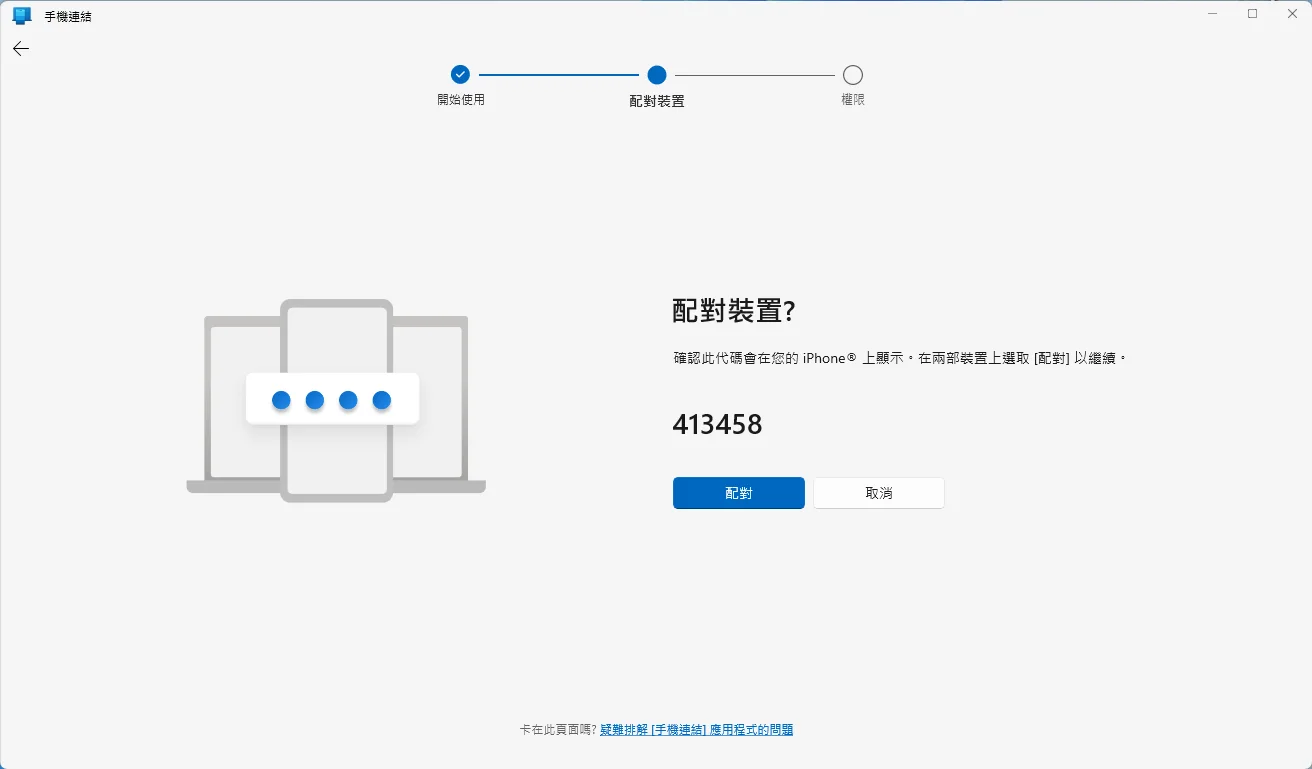
接下來回到 Windows 11 手機連結的畫面,會看到有一組配對代碼產生,請選擇「配對」按鈕。
步驟五
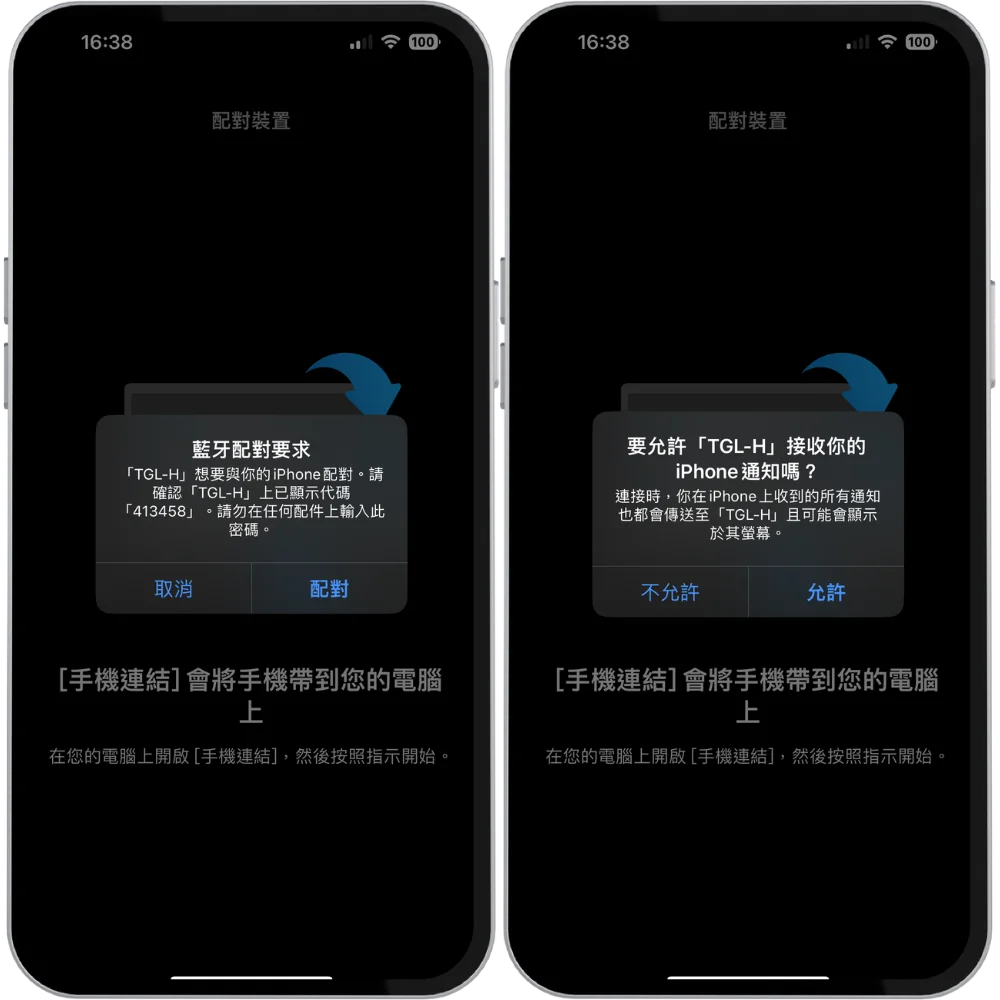
再來 iPhone 手機會跳出如上圖兩個允許要求的通知,由左到右依序按下「配對」和「允許」。
步驟六
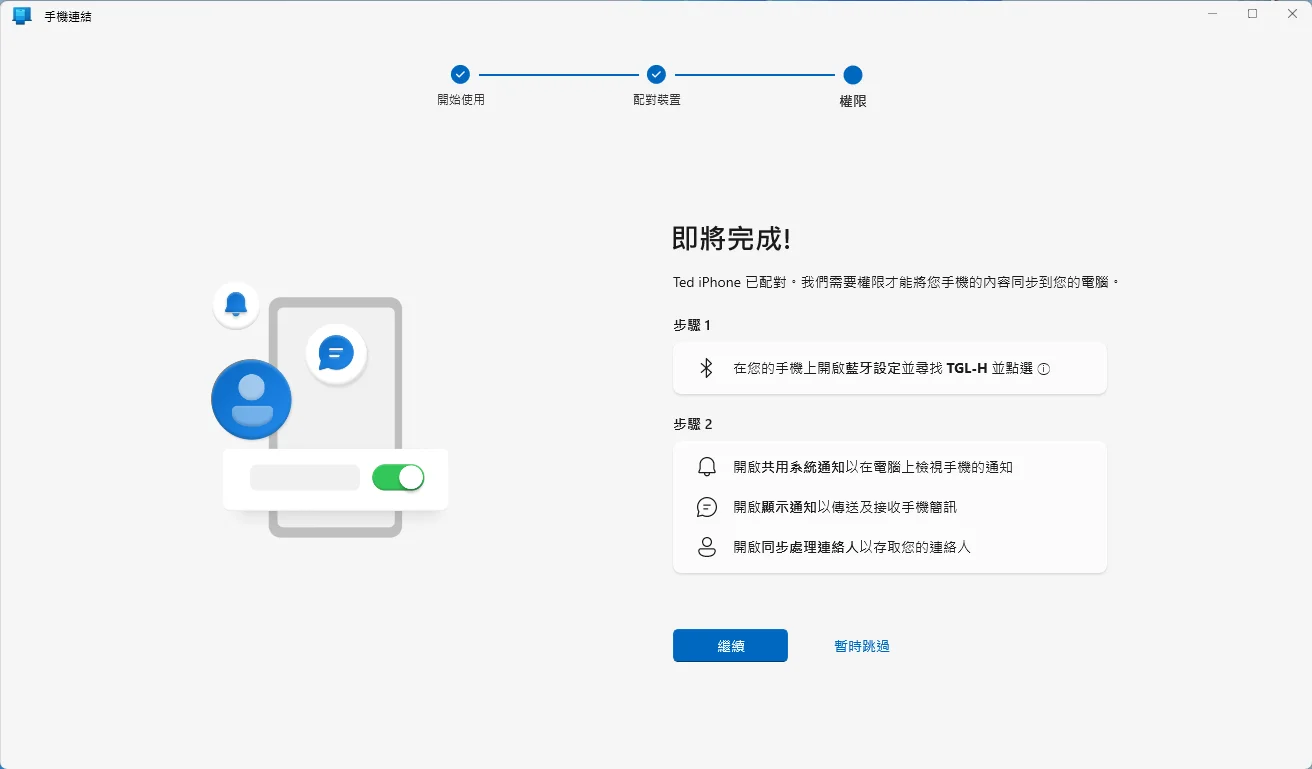
成功配對與獲取相關權限後,Windows 11 手機連結程式會跳到如上圖畫面,要求在手機上的藍芽設定,把相關權限通知打開,下一步會教你怎麼做。
步驟七
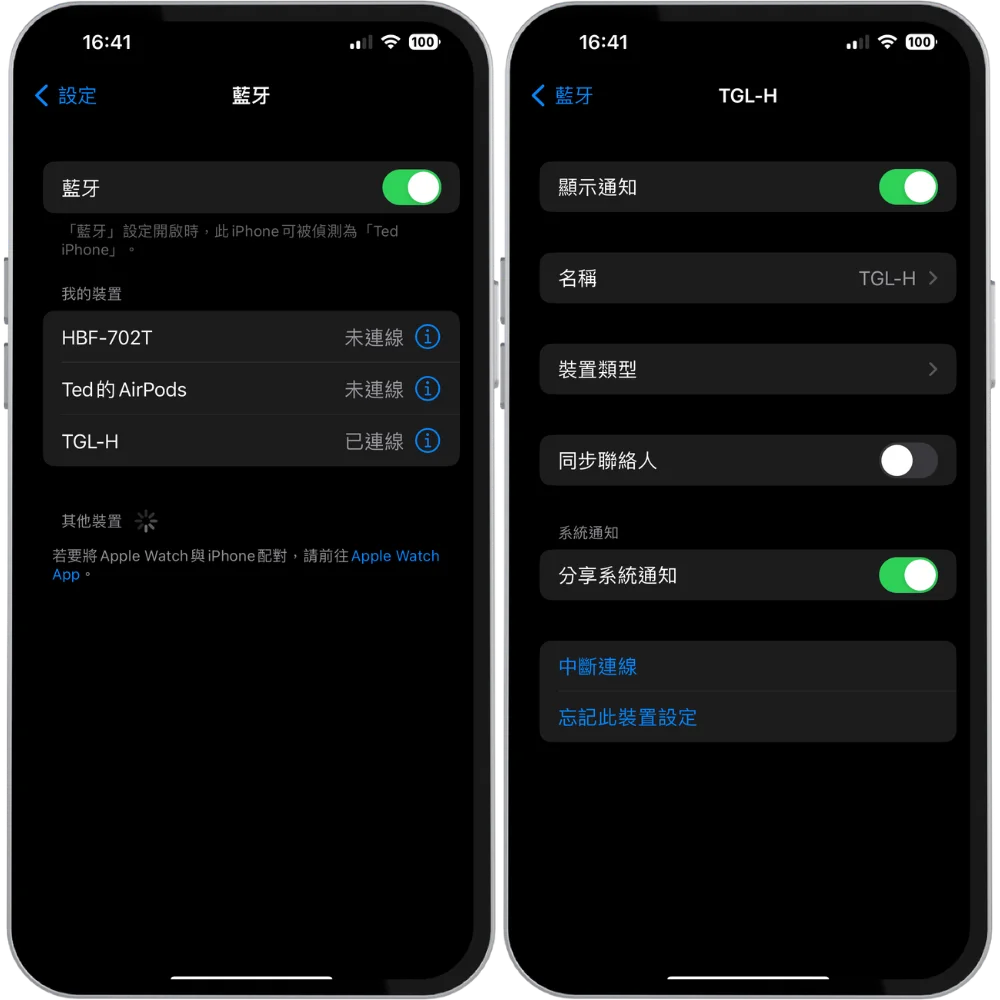
拿起你的 iPhone 手機,打開藍芽設定畫面,在剛剛配對的 Windows 11 電腦名稱右方,找到藍色驚嘆號並進入,把「顯示通知」、「同步聯絡人」與「分享系統通知」設定打開。
步驟八
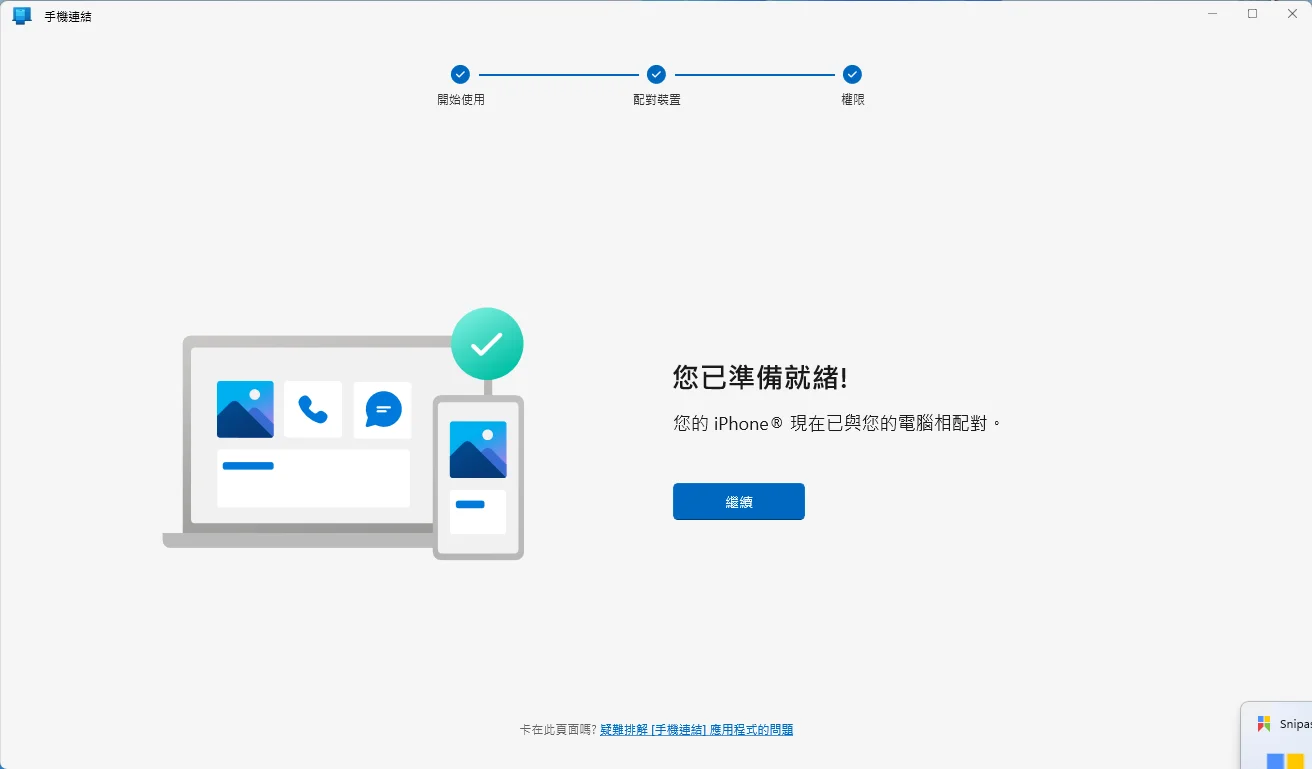
接著 Windows 11 手機連結就會顯示已經準備就緒,點一下「繼續」按鈕。
步驟九
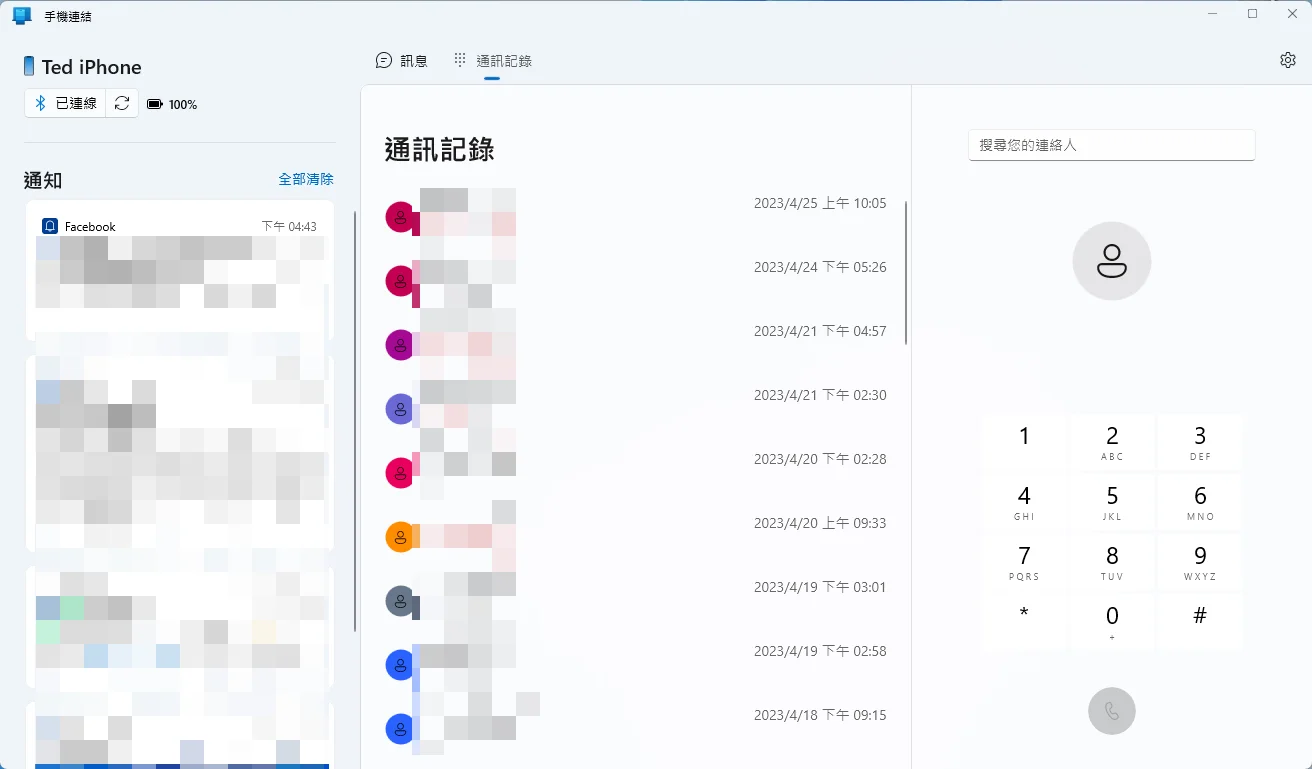
最後就可以在 Windows 11 電腦上的手機連結 APP 上進行相關操作囉,大功告成!
Supply:
- Microsoft
Tools:
- 手機連結
總結
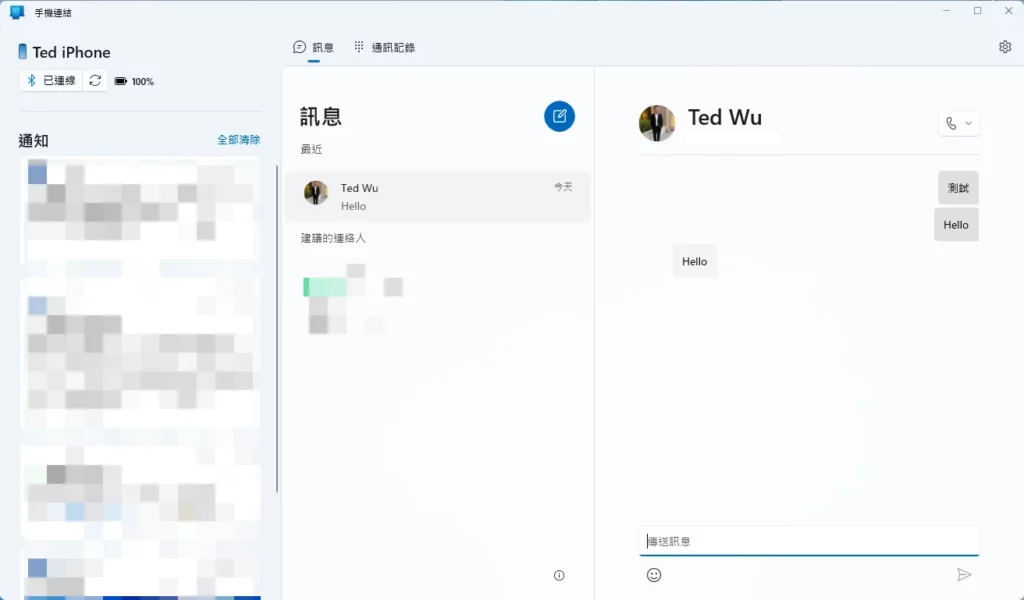
以現階段情況看來,手機連接針對 iPhone 的支援較為陽春,因為 Android 用戶除了可以使用訊息、電話、聯絡人等功能外,額外還可以接收手機上的通知、檢視手機螢幕、檢視手機內照片與跨裝置複製貼上功能,這些都是 iPhone 在手機連結上沒有的,但如果單純只有打電話、查看相關通知或是簡訊功能,都能夠在 Windows 11 電腦上做到。

